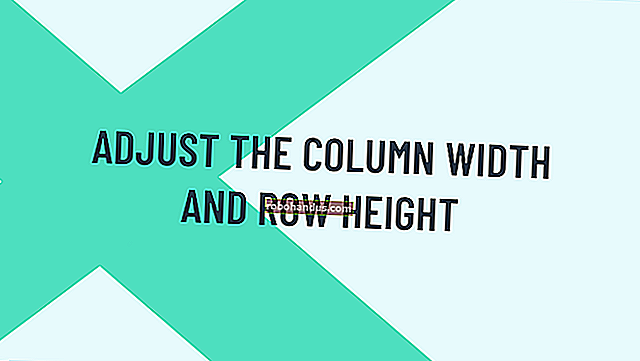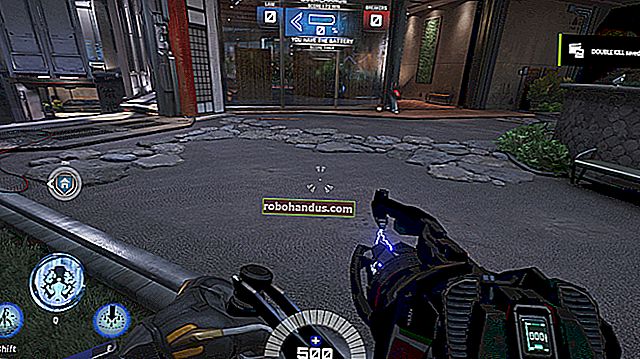Windows'ta Arama Nasıl Devre Dışı Bırakılır

Windows Arama'yı gerçekten çok fazla kullanmıyorsanız, Windows Arama hizmetini kapatarak dizin oluşturmayı tamamen devre dışı bırakabilirsiniz. Yine de arama yapabilirsiniz - bir dizin olmadan daha uzun sürecektir.
İLGİLİ: PC'nizde Windows Arama Dizinlerini Hangi Dosyaları Seçme
Aramayı, işleri yavaşlattığı için devre dışı bırakmayı düşünüyorsanız, hangi dosya ve klasörlerin dizine eklendiğini kısaltmanızı ve önce bunun sizin için işe yarayıp yaramadığını görmenizi öneririz. Ve eğer çökmeler veya yanlış aramalar yaşıyorsanız, arama dizininizi yeniden oluşturmayı deneyin. Ayrıca, diğer uygulamaların - özellikle Microsoft Outlook'un - bu uygulamalarda aramaya izin vermek için Windows Arama'yı kullandığını ve bu nedenle bunlarda da hızlı arama yapmadan yapmanız gerektiğini unutmayın.
Bununla birlikte, başka bir arama uygulamasını kullanmayı planlıyorsanız veya sık sık arama yapmıyorsanız ve hizmetin çalışmasını istemiyorsanız, Windows Arama'yı devre dışı bırakmak kolaydır. Başlat'a basın, "hizmetler" yazın ve ardından sonucu tıklayın.

"Hizmetler" penceresinin sağ tarafında, "Windows Arama" girişini bulun ve çift tıklayın.

"Başlangıç türü" açılır menüsünde "Devre Dışı" seçeneğini seçin. Bu, bilgisayarınızı bir sonraki başlatışınızda Windows Arama'nın yüklenmesini engeller. Devam etmek ve Windows Arama hizmetini şimdi durdurmak için "Durdur" düğmesine tıklayın. Hizmet durduğunda, "Tamam" ı tıklayın.

Ve bu kadar. Windows Arama artık devre dışı bırakıldı; bu, Windows arama yaptığınızda Windows'un size hatırlatmaktan (ve düzeltmeyi teklif etmekten) mutluluk duyacağı bir gerçektir.

Windows Arama'yı tekrar açmak istiyorsanız, yapmanız gereken tek şey Hizmetler penceresinde ona geri dönmek, "Başlangıç türü" seçeneğini tekrar "Otomatik" olarak değiştirmek ve ardından hizmeti yedeklemeyi başlatmak için Başlat'a tıklamaktır.